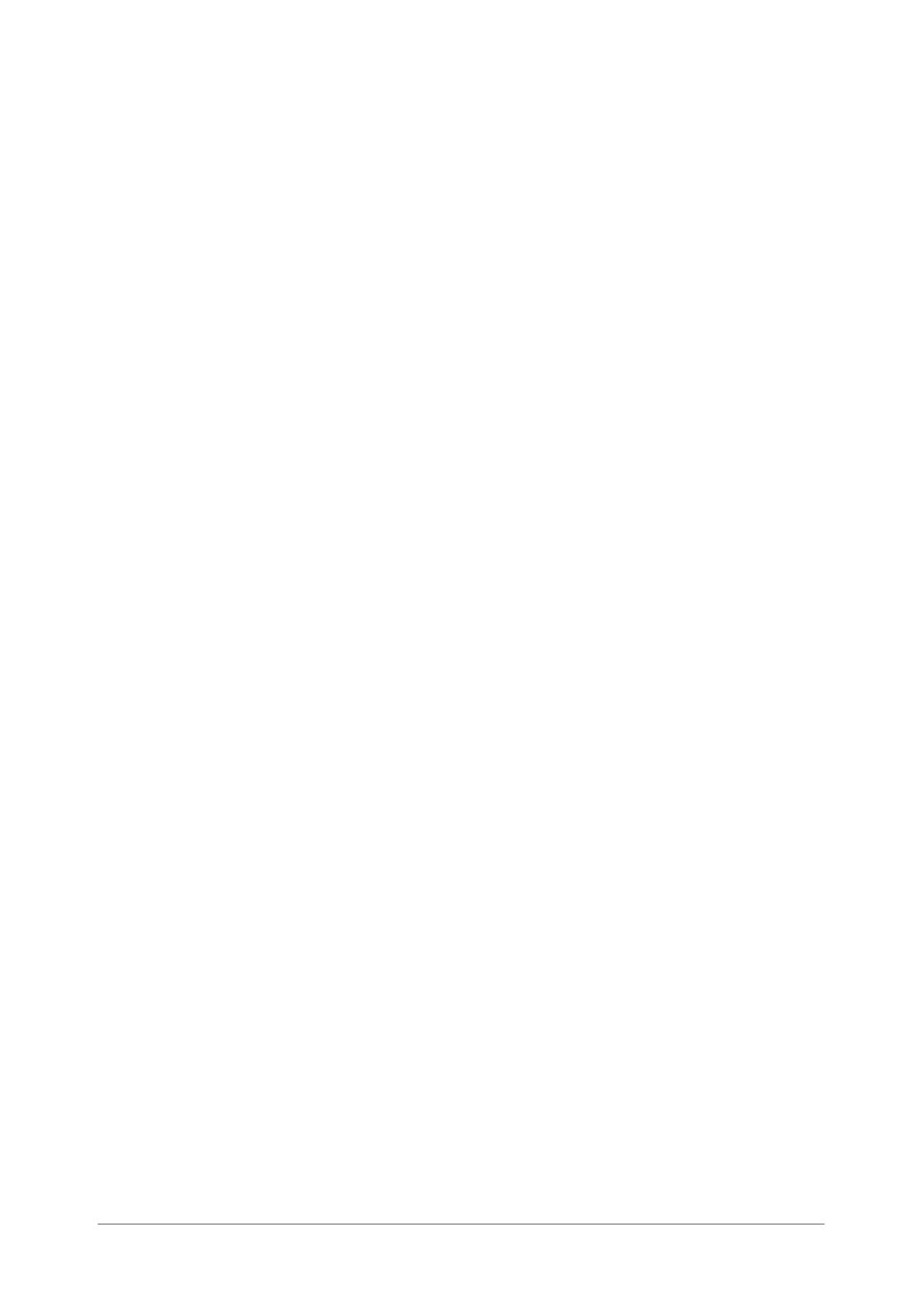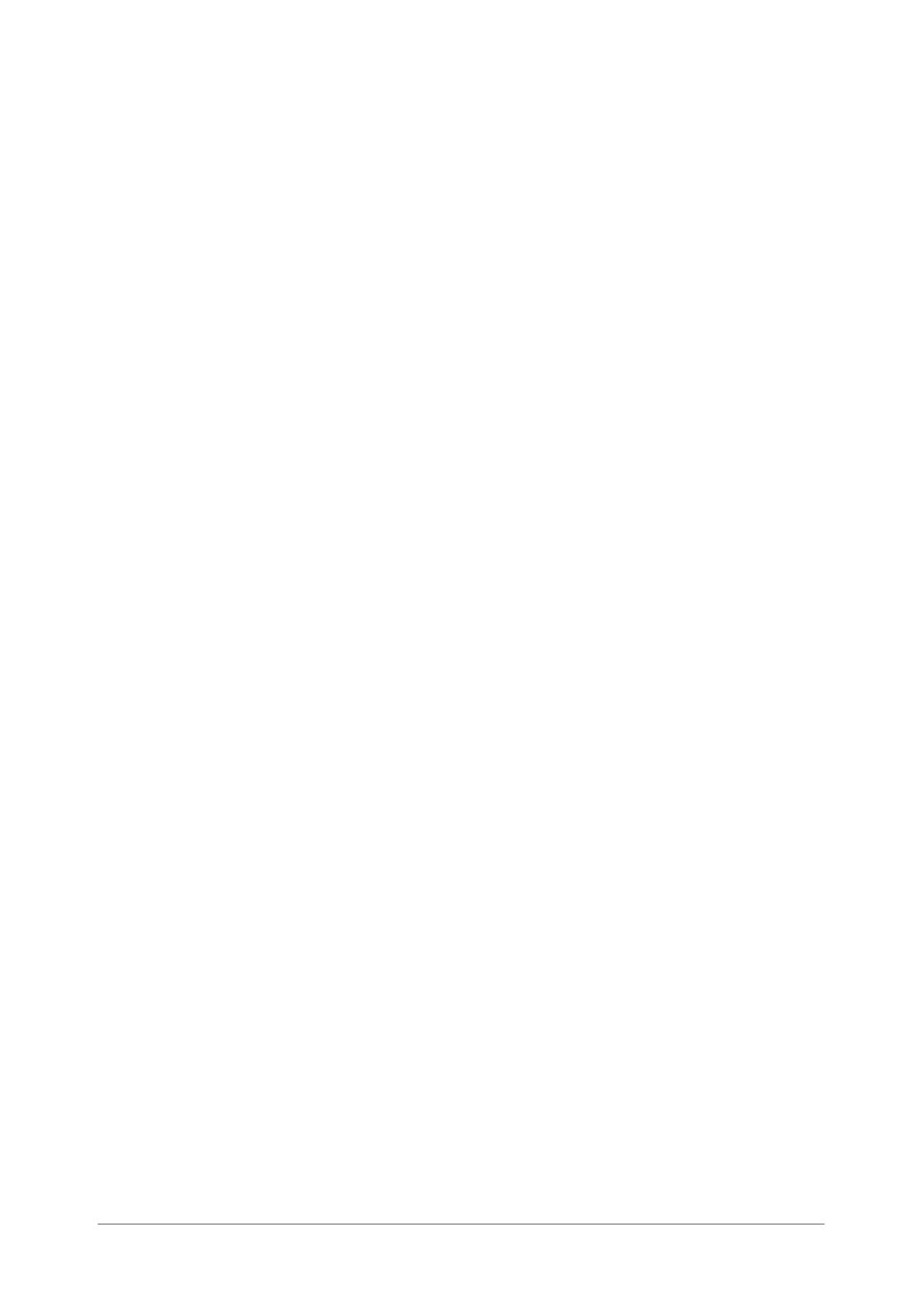
XEROX WorkCentre Pro 423/428 Benutzerhandbuch für das Faxgerät Seite iii
Mailbox-Funktion verwenden (Remote-Mailbox / Lokale
Mailbox) ............................................................................... 6-44
An Mailbox senden (Faxsignalmethode) ........................ 6-45
An Mailbox senden (MFV).............................................. 6-47
An Mailbox senden (F-Code).......................................... 6-49
In Mailbox empfangen .................................................... 6-51
Aus Mailbox abfragen (Faxsignalmethode).................... 6-53
Aus Mailbox abfragen (MFV).......................................... 6-56
Aus Mailbox abfragen (F-Code) ..................................... 6-58
Für Abruf ablegen........................................................... 6-60
Mailbox-Dokumente für den Abruf drucken und löschen 6-62
Kopien auf anderen Geräten (Drucksätze für Empfänger) .. 6-65
Dokumente von einem oder mehreren
Remote-Geräten abrufen (Abruf)......................................... 6-67
Dokumente für den Abruf ablegen (Für Abruf ablegen) ...... 6-69
Dokumente für den Abruf speichern............................... 6-69
Für den Abruf abgelegte Dokumente drucken................ 6-71
Alle für den Abruf abgelegten Dokumente löschen ........ 6-72
Auftragsspeicher verwenden (Abgelegte Aufträge)............. 6-73
Aufträge programmieren................................................. 6-73
Programmierte Aufträge verwenden............................... 6-76
Dokumente in der Mailbox drucken/löschen........................ 6-77
Dokumente in der Mailbox drucken................................ 6-77
Dokumente in der Mailbox löschen ................................ 6-79
F-Code-Kommunikation ...................................................... 6-81
F-Code und Kennwort ................................................... 6-81
Funktionen für F-Code-Kommunikation.......................... 6-81
Dokumente direkt vom PC faxen (mit Druckerfunktion) ...... 6-82
Internet-Fax (Internet-Fax-Kit (iFAX)).................................. 6-83
7 Dateneingabe.......................................................7-1
Lokalen Namen programmieren ............................................ 7-1
Firmenlogo programmieren ................................................... 7-3
ID und Telefonleitung programmieren ................................... 7-5
G3-ID programmieren....................................................... 7-5
Wählmethode auswählen ................................................. 7-7
Leitungsart auswählen...................................................... 7-7
Gerätekennwort einrichten .................................................... 7-9
Aktuelles Datum und aktuelle Uhrzeit einstellen ................. 7-11
Kurzwahl einrichten ............................................................. 7-14
Faxnummer und Namen programmieren ....................... 7-15
Index programmieren ..................................................... 7-17
Sendestation einrichten.................................................. 7-18
Kommunikationsmodus auswählen................................ 7-19
Auflösung auswählen ..................................................... 7-20
Deckblatt programmieren ............................................... 7-21
Maximales Bildformat programmieren............................ 7-22
Startzeit zum Senden programmieren............................ 7-22
Remote-Mailbox programmieren .................................... 7-23
Zeitversetztes Rundsenden programmieren .................. 7-24
F-Code einrichten........................................................... 7-27
Programmierte Einträge ändern/löschen........................ 7-28
Gruppenwahl einrichten....................................................... 7-30
Teilwahl einrichten............................................................... 7-33
Text einrichten ..................................................................... 7-35